简介
本文档介绍一种为vSmarts创建CLI模板的简单方法,因为需要它们来推送重叠的集中策略。
先决条件
要求
这些主题的基础知识:
- SD-WAN通用解决方案概述
- vManage模板
- 集中式
使用的组件
本文档中的信息基于以下软件和硬件版本:
- vManage版本20.6.4
- vBond版本20.6.4
- vSmart版本20.6.4
本文档中的信息都是基于特定实验室环境中的设备编写的。本文档中使用的所有设备最初均采用原始(默认)配置。如果您的网络处于活动状态,请确保您了解所有命令的潜在影响。
问题
激活集中策略后,可以看到错误消息Failed to activate policy vSmarts x.x.x.x not in vManage mode。
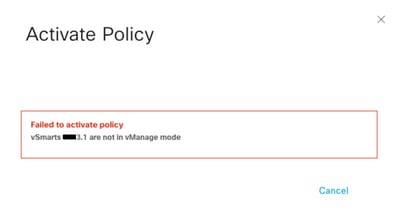
解决方案
步骤1:确认vSmarts处于具有稳定控制连接的CLI模式
在此步骤中,您需要验证vManage和vSmart之间的控制连接是否正常且稳定。这是推入模板所必需的。
导航到vManage > Monitor > Network > vSmart。
注意:从20.9版及更高版本导航到vManage > Monitor > Devices >vSmart。
请注意可接通性和Up Since。
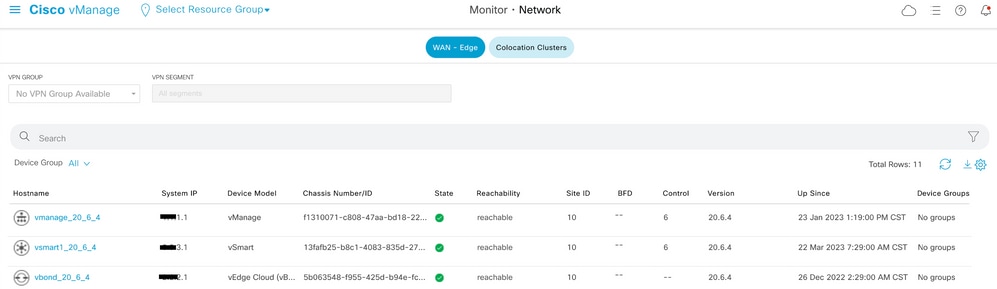
第二步:创建CLI模板
在此步骤中,您需要将运行配置从vSmart加载到CLI模板。vManage有一个选项,可将配置自动加载到模板中。
导航到vManage > Configuration > Templates > Create Template > CLI Template。
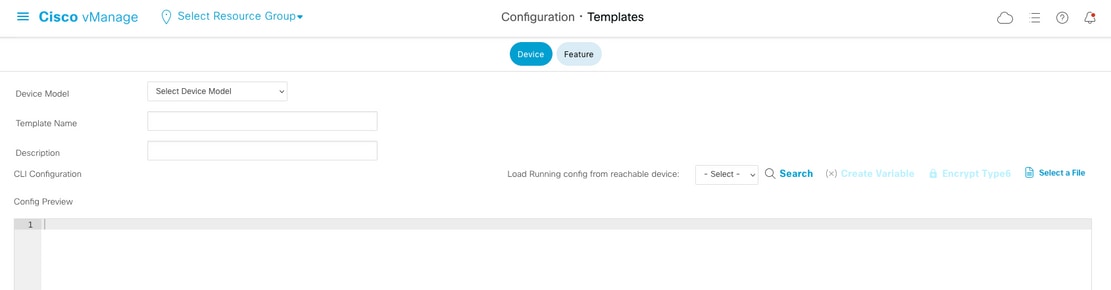
填写所有必需的模板参数作为Template Name和Description。

单击Next以从可访问设备加载运行配置,选择所需设备的配置。

vManage会自动将运行配置从设备加载到CLI模板。
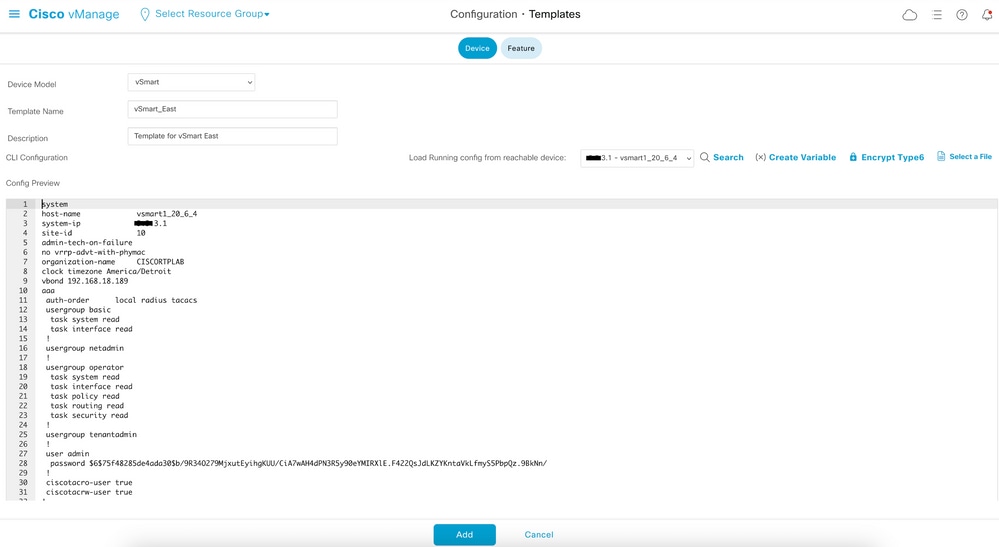
单击Add以创建模板。
第三步:将新CLI模板推送到vSmart
在此步骤中,您需要将刚刚创建的模板推送到正确的vSmart。
导航到vManage > Configuration > Templates >Template you just created > ... > 连接设备。
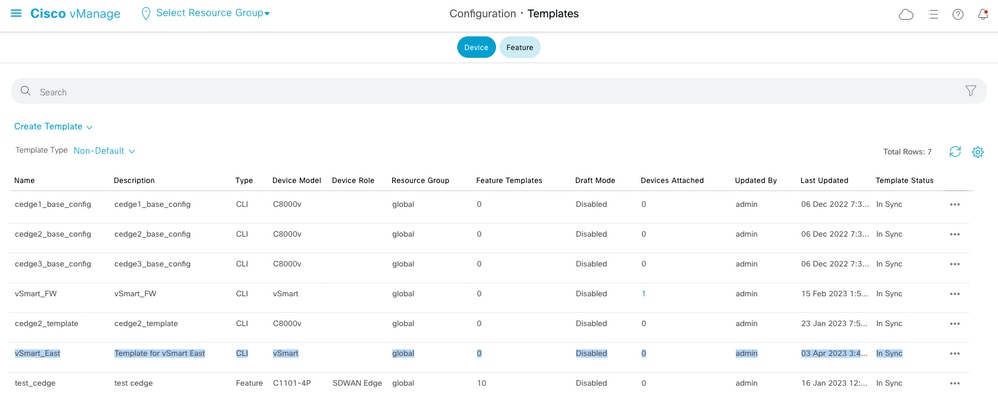
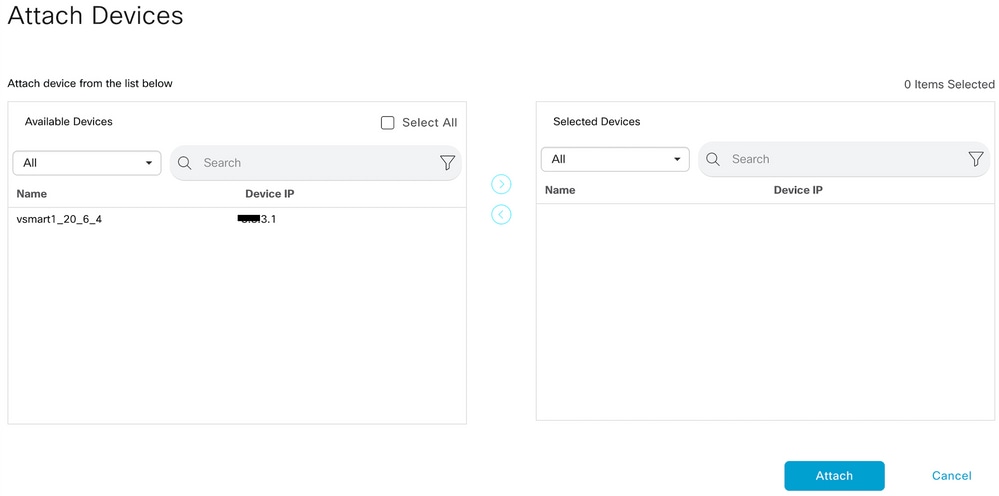
选择需要将模板推到的设备,然后将其推到右侧。然后,单击Attach。
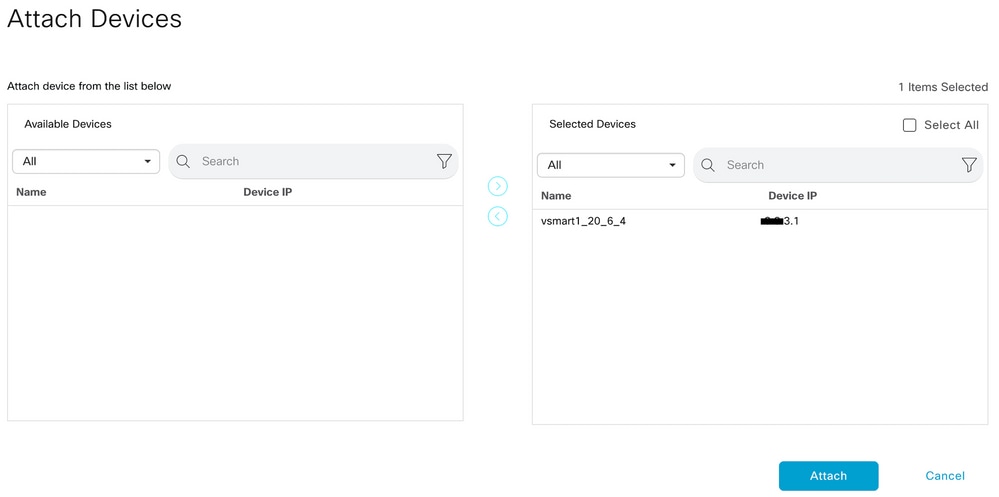
在左侧,单击vSmart Serial Number查看配置。
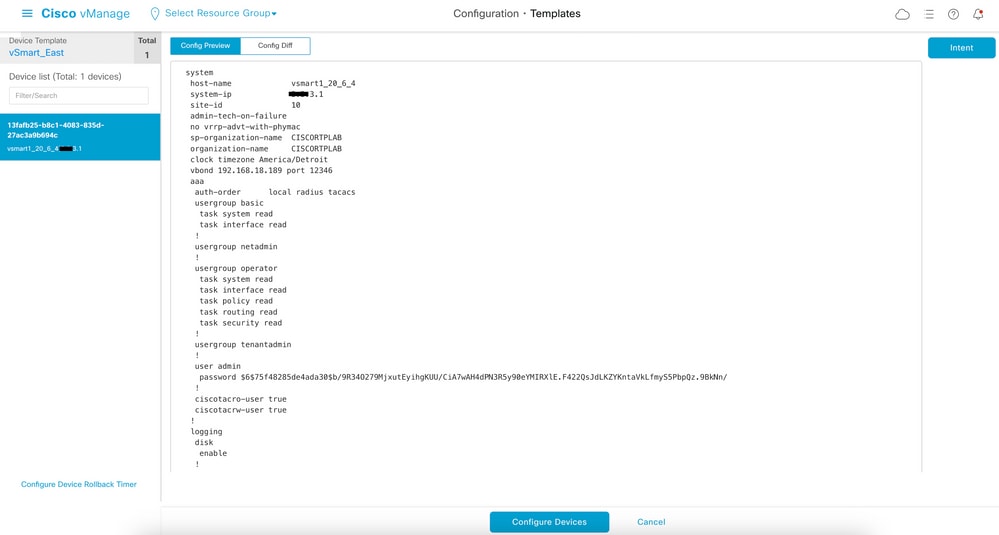
最后,单击Configure Devices推送模板。
要确认已推送模板,请导航到vManage > Configuration > Devices > Controllers > vSmart。
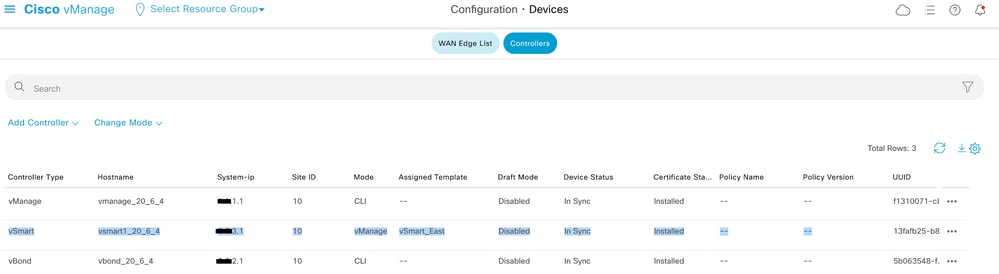
此时,您可以激活已配置的集中策略。
相关信息
Cisco SD-WAN入门指南
Cisco SD-WAN策略配置指南,Cisco IOS XE版本17.x